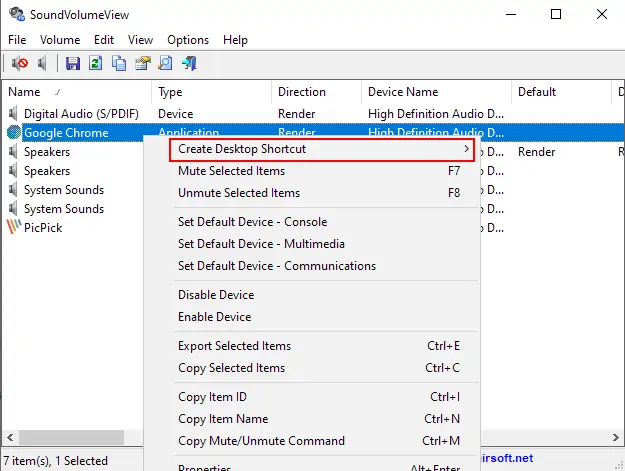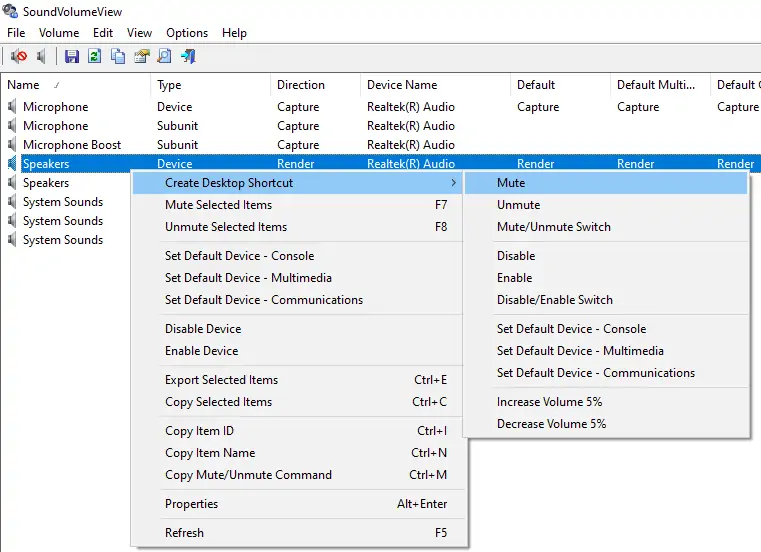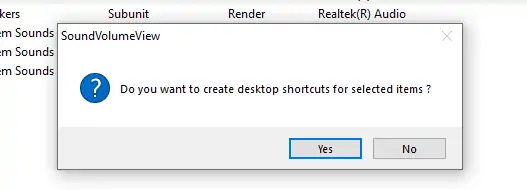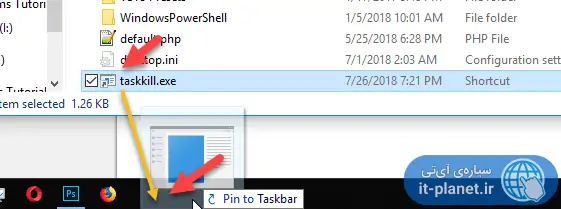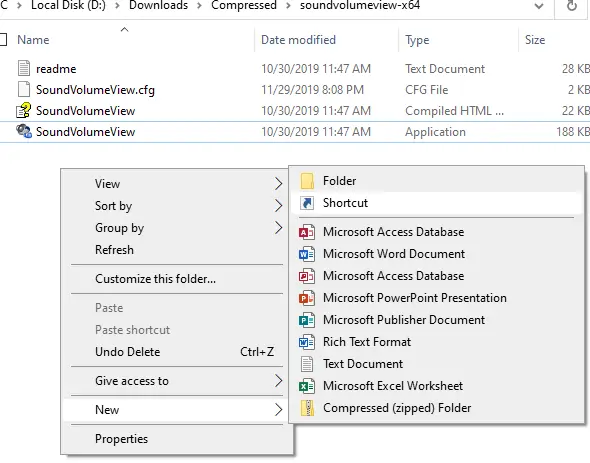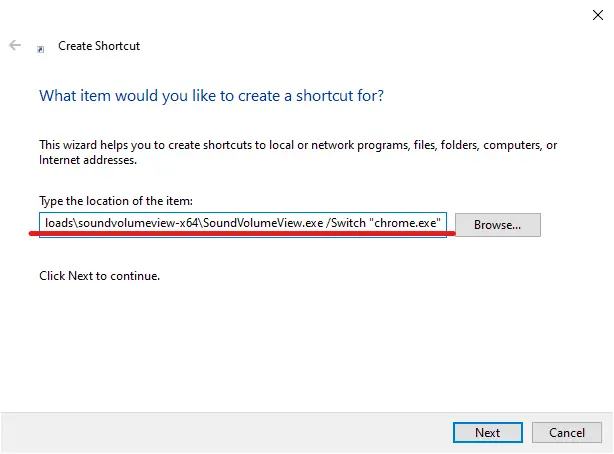یکی از نیازهای کاربرانی که با نرمافزارهای متعددی در عرصهی موسیقی و ویدیو کار میکنند این است که به سرعت، صدای برخی نرمافزارها را قطع و وصل یا کم و زیاد کنند. برای مدیریت صدا میتوانید از اپلیکیشن رایگانی به اسم SoundVolumeView استفاده کنید که اخیراً نسخهی دوم آن با امکانات بیشتر منتشر شده است. میتوانید شورتکاتهای متعددی روی دستاپ یا Taskbar اضافه کنید و با یک کلیک، صدای یکی از چند نرمافزاری که باز کردهاید را قطع یا Mute کنید.
در ادامه به روش استفاده از نرمافزار رایگان SoundVolumeView برای مدیریت صدای نرمافزارها میپردازیم.
نرمافزار SoundVolumeView امکانات زیادی برای مدیریت صدا در ویندوز دارد. میتوانید صدای نرمافزارهای مختلف را با این نرمافزار کنترل کنید و وسیلهای که صدا را پخش میکند به راحتی تغییر دهید.
این نرمافزار در نسخههای ۳۲ بیتی و ۶۴ بیتی ویندوز ۱۰ و همینطور ویندوزهای قدیمیتر مثل ویندوز ویستا و ویندوز ۷ به خوبی کار میکند. خوشبختانه SoundVolumeView کاملاً رایگان و البته پرتابل و بسیار سبک است. برای دانلود به وبسایت رسمی Nirsoft که یکی از محبوبترین سایتهای ارایهکنندهی اپهای پرتابل و کاربردی است، مراجعه کنید:
ایجاد شورتکاتهای کنترل صدا با SoundVolumeView
نرمافزار SoundVolumeView لیستی از وسایل پخش صدا و نرمافزارها را نمایش میدهد. برای ایجاد شورتکات جدید کنترل صدا، روی برنامهی موردنظر راستکلیک کنید و گزینهی Create Desktop Shortcut و سپس یکی از گزینههای زیرمجموعهی آن را انتخاب کنید.
همانطور که در تصویر زیر مشاهده میکنید، ایجاد شورتکاتهای مختلف امکانپذیر است. گزینههایی مثل صدادار یا Unmute و بیصدا یا Mute و همینطور فعال و غیرفعال کردن یا Enable و Disable در منوی راستکلیک موجود است که هر یک شورتکات مربوطه را ایجاد میکنند. ساخت شورتکات افزایش و کاهش بلندی صدا در حد ۵ درصد، با استفاده از گزینههای Increase Volume 5% و Decrease Volume 5% امکانپذیر است.
اما شورتکات در چه مکانی قرار میگیرد؟ با انتخاب یکی از گزینهها، پیام ایجاد شورتکات روی Desktop نمایش داده میشود. بنابراین میتوانید شورتکات جدیدی که ساخته شده را روی دستاپ سیستم خویش مشاهده کنید.
بهتر است شورتکاتهای ساخته شده را به فولدری به جز دستاپ منتقل کرده و سپس مثل سایر فایلهای EXE و شورتکاتها، با روش گرفتن و رها کردن یا به زبان دیگر درگ و دراپ، روی تسکبار پین یا سنجاق کنید. در این صورت مدیریت پخش صدا سادهتر میشود و دستاپ کامپیوتر شما شلوغ نمیشود.
نکتهی بسیار مهم بعدی این است که اگر نرمافزاری در حال پخش صدا نباشد، طبعاً در لیست وسایل و نرمافزارها ظاهر نمیشود. به عنوان مثال اگر در مرورگر Google Chrome، صدا یا ویدیویی در حال پخش نباشد، گوگل کروم در لیست نمایان نمیشود و نمیتوانید با راستکلیک کردن، برای آن شورتکات بسازید. اما حتی در این حالت هم میتوانید با روش دستی که پیچیدهتر است، شورتکات بسازید.
به عنوان مثال اگر مسیر فایل اجرایی نرمافزار SoundVolumeView به این صورت باشد:
C:\Users\Martin\Downloads\soundvolumeview-x64\SoundVolumeView.exe
میتوانید دستور زیر را به صورت شورتکات ذخیره کنید که کار آن سوییچ کردن بین حالت Mute و Unmute گوگل کروم است:
C:\Users\Martin\Downloads\soundvolumeview-x64\SoundVolumeView.exe /Switch "chrome.exe"
برای ایجاد شورتکات با دستور دلخواه مثل نمونهی فوق، ابتدا فولدر موردنظر را باز کنید و در فضای خالی آن راستکلیک کرده و گزینهی New و سپس Shortcut را انتخاب کنید.
در پنجرهی باز شده، مرحلهی اول مشخص کردن فایل اجرایی یا دستور است. دستور موردنظر را در فیلد آدرس تایپ یا پیست کنید و روی Next کلیک کنید. در مرحلهی بعدی نام دلخواه شورتکات را تایپ کنید و روی Finish کلیک کنید. فراموش نکنید که آدرس فایل اجرایی برنامهی SoundVolumeView را تغییر بدهید.
در این مقاله صرفاً به آپشن Switch که بین حالت صدادار و بیصدا سوییچ میکند، اشاره کردیم. برای اطلاعات بیشتر در مورد آپشنهای مختلف فایل SoundVolumeView.exe به وبسایت سازنده مراجعه فرمایید.
سیارهی آیتی